
时间:2019-04-22 13:03:34 来源:www.win10xitong.com 作者:win10
win10是微软2015年发布的一款操作系统,它摒弃了win8缺点,将win8的优点作了进一步的优化。好比,应用商店。应用商店是微软系统下的一个关键功能,不仅可以协助我们下载应用程序,还可以共享查看文档,观看影片等。有的时候最近有用户发现win10应用商店不见了,不了解到要怎么办。对于该问题,小编就来给大家分享一下win10应用商店不见了的方式
1、打开Cortana,也就是图中的那个小圆圈,显示框输入“powershell”,上方查看到Windows powershell
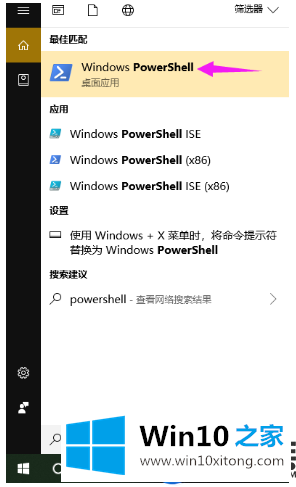
2、使用鼠标右键单击Windows Powershell组件,点击用管理员的身份运列
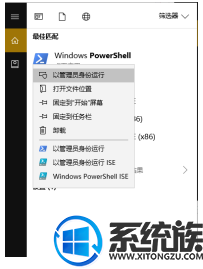
3、在打开的窗口中输入命令“Get-AppxPackage -allusers | Select Name, PackageFullName”,获取当前系统安装的所有应用。
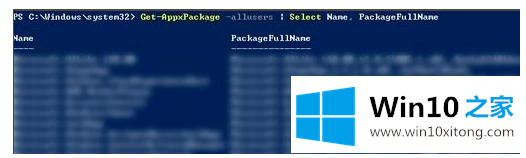
4、找到应用商店“Microsoft.WindowsStore”,接下来复制右侧无误应的包名称。
Microsoft.WindowsStore_11602.1.26.0_x64__8wekyb3d8bbwe
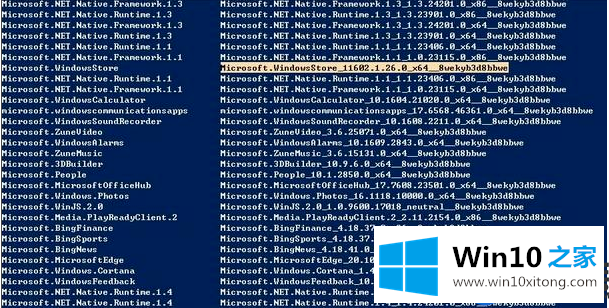
5、输入下述命令进列应用商店的重装(然后是小编的包名称,系统版本不同包名称也不同,将自己的包名称在无误应的地址更改一下。)
Add-appxpackage-register"C:\Program Files\WindowsApps\Microsoft.WindowsStore_11602.1.26.0_x64__8wekyb3d8bbwe\appxmanifest.xml" –disabledevelopmentmode
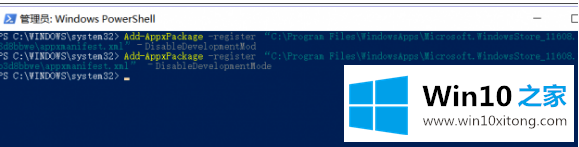
6、现在找到应用商店回来了没有吧
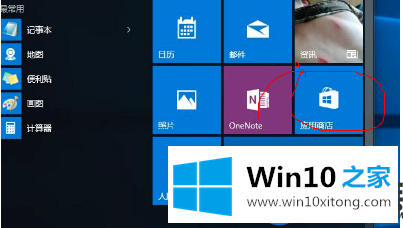
以上内容就是找回win10应用商店的操作方式了,有需要的用户可以参照上述操作方式来解决,希望在这个时候的分享能给大家带来协助。